Llega el momento más esperado del año, las ansiadas vacaciones. Y, cómo no, queremos solo por unos días dejar de atender el correo electrónico o por lo menos hacerlo de una forma más espaciada en el tiempo.
El correo electrónico hace años que se convirtió en un básico, en algo imprescindible en nuestro día a día, pero que también puede ser un arma de doble filo… Especialmente si estamos de vacaciones, queremos desconectar y no queremos que nada ni nadie arruine nuestro preciado momento de desconexión.
Y qué mejor forma de hacerlo que con una respuesta automática, por eso en este post os mostramos cómo crear una respuesta automática de vacaciones en Gmail y así comunicar a las personas que se pongan en contacto contigo que durante unos días estarás ausente.
Pasos para crear una respuesta automática en Gmail
1) Accede a la configuración de Gmail
Accede a Gmail y en la parte superior derecha haz clic en el icono “Configuración” (símbolo de la tuerca) y se desplegará el menú donde tendrás que hacer clic sobre “Ver todos los ajustes”.
2) Activar la respuesta automática
Al final de la primera pestaña “General” encontrarás la sección “Respuesta automática”. Marcando “Respuesta automática activada” podremos configurar nuestro mensaje.
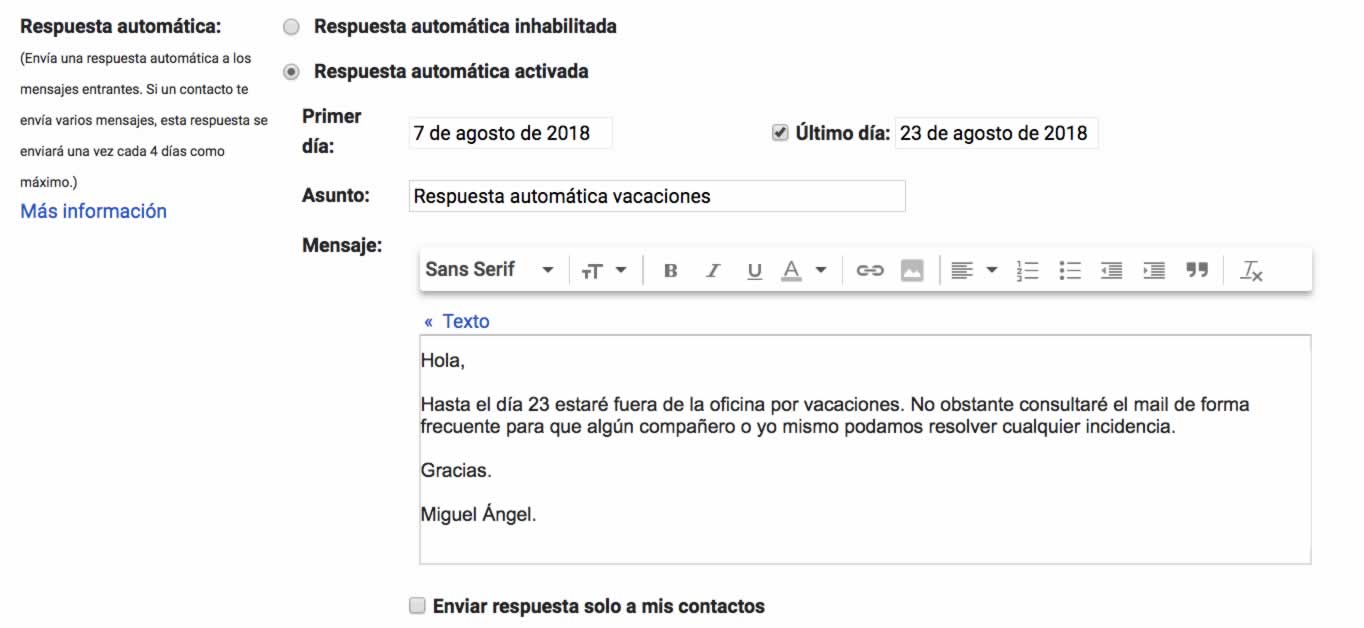
Debemos seleccionar la fecha de inicio y la fecha del último día en la que queremos que esté habilitada esta función.
En asunto podremos escribir algo así como: “Respuesta automática de vacaciones” o algo similar.
En el mensaje podemos ser todo lo creativos o formales que queramos teniendo en cuenta que disponemos del editor WYSIWYG para darle formato al texto, enlaces, añadir, imágenes, etc., como si de un email normal se tratara.
3) Mensaje de vacaciones
Los mensajes vacaciones suelen tener entre 5 y 7 líneas e incluyen información tipo:
- El tiempo de ausencia
- El motivo
- La fecha de regreso
- Un contacto para poder obtener ayuda en el periodo de ausencia
La estructura que se suele utilizar para elaborar un mensaje vacaciones es la siguiente:
- Saludo: empezar el mensaje con un saludo general es lo más común:
- Muchas gracias por tu mensaje,
- Buenas tardes/Buenos días, gracias por tu correo,
- Inicio e indicación de fechas: informar de la ausencia, el motivo y la fecha de regreso. Decir el día de vuelta normalmente genera mejor impresión que mencionar los días que se estará ausente. Se puede mencionar de alguna manera como:
- La fecha en la que volveré a estar disponible.
- En este momento no me encuentro en la oficina, pero podré atenderle a partir de la fecha.
- Contacto de referencia: añadir un contacto al que los clientes pueden contactar en caso de necesidad. Algunas formas de añadirlo es:
- Puede ponerse en contacto con mi compañero en el email ejemplo@ejemplo.es
- En caso de urgencia, llame al siguiente número de teléfono: 000 000 000
- Cierre: para finalizar, agregar alguna manera con la que cerrar el mensaje. Algunos ejemplos pueden ser:
- Saludos cordiales,
- Un saludo,
4) Inhabilitar Respuesta automática
Si por un casual has vuelto antes de vacaciones o quieres desactivar el modo respuesta automática antes de la fecha que has indicado, puedes hacerlo fácilmente en la parte superior de tu bandeja de entrada, ya que mientras está activo aparece un banner con el asunto de tu respuesta automática.
Si quieres inhabilitarla, haz clic en Finalizar ahora.
5) Cuándo se envía la respuesta automática
La Respuesta automática de Gmail se activa a las 00:00 de la fecha de inicio que hayas configurado y se desactiva a las 23:59 de la fecha de finalización.
Por lo general, solo se envía a cada persona la primera vez que te escribe, eso sí, con algunas excepciones:
- Si una misma persona vuelve a escribirte al cabo de cuatro días y tu respuesta automática sigue habilitada, volverá a recibirla.
- Se reactiva cada vez que la modificas. Es decir, si alguien recibe tu respuesta automática y más adelante tú la cambias, esa persona recibirá la nueva respuesta cuando te escriba otra vez.
- Si usas Gmail a través del trabajo, de tu centro académico o de otra organización, puedes configurar tu respuesta automática para que se envíe a todo el mundo o solo a los miembros de esa organización.
Por último, recordarte que la respuesta automática que configures no se enviará a los mensajes colocados en la carpeta de Spam ni a los dirigidos a las listas de distribución a las que estés suscrito.
Si no utilizas Gmail con tu correo corporativo puedes igualmente habilitar una respuesta automática a través de tu proveedor de hosting/mail, todos estos servicios tiene la opción de configurar una respuesta automática de una forma similar.
¿Muy útil este consejo para poner en práctica antes de irse de vacaciones, verdad?

